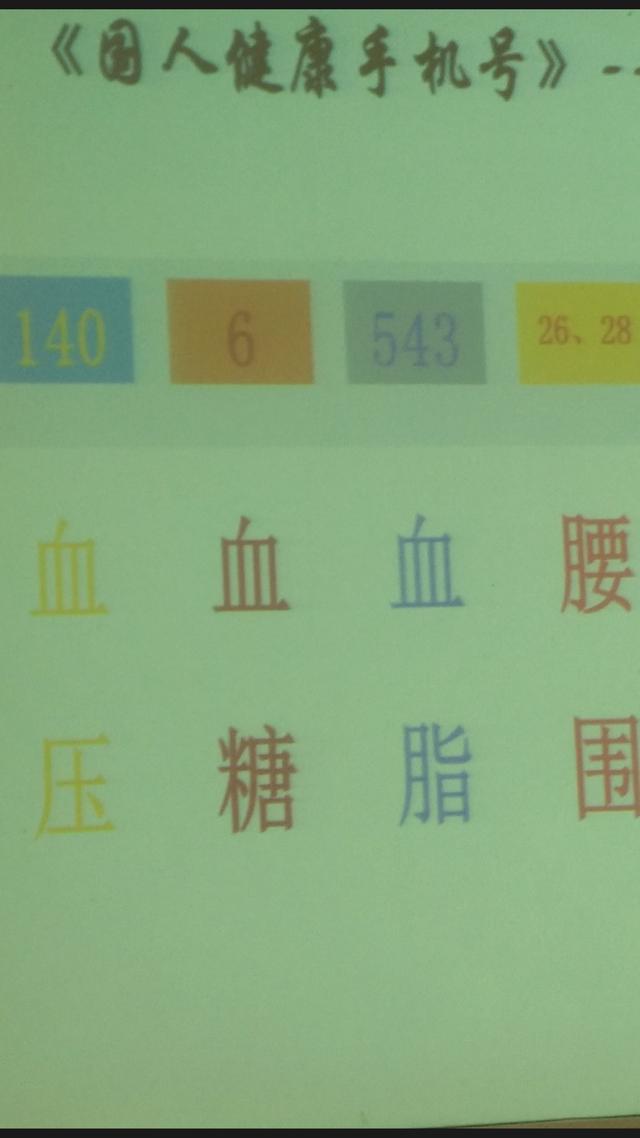电脑硬盘分几个区最好 硬盘分几个区最好
无论是新机还是使用过一段时间的电脑,磁盘优化都是必不可少的。新电脑拿到手的时候默认设置基本都是一个或者两个硬盘分区,很多时候这种分区并不能满足我们的需求。使用过一段时间的电脑,系统盘东西过多会影响运行速度。那么,在实际操作中,小伙伴该如何对硬盘进行分区呢?
电脑硬盘分区大小多少才合理?
120、500G、1T电脑硬盘分区大小多少才合理?快来和小A一起学习吧!小A按照硬盘大小给大家总结了一份合理建议:
① 磁盘大小在128GB:系统分区50GB,其余空间创建一个软件分区用于存放软件和数据。
② 磁盘大小在256GB:系统分区50GB,软件分区100GB,其余空间用于创建数据分区。
③ 磁盘大小在512GB:系统分区100GB,软件分区100GB,其余空间用于创建数据分区。
④ 磁盘大小在1TB:系统分区100GB,软件分区500GB,其余空间用于创建数据分区。
⑤ 磁盘大小在2TB: 系统分区100GB,软件分区500GB,其余空间用于创建数据分区。
其中C盘通常作为系统盘,也就是安装系统的。D盘作为软件盘,也就是大家安装的软件都可以放到D盘当中。E盘可以存放一些文档,F盘可以作为娱乐盘,存放视频、照片等内容。
电脑硬盘如何分区?
我们以win10/11系统为例,在桌面找到【此电脑】,右键打开菜单项,选择【管理】。
计算机管理创空中,点击左侧存储下的【磁盘管理】。

选择要分区的磁盘,并点击右键。
在打开的菜单选项中,选【压缩卷】。

这个时候能够得出压缩空间的=数值,输入【需要的压缩空间】,点击【压缩】。
压缩完成之后,会有一个未分配的分区,点击右键,在打开的菜单选项中,选择【新建简单卷】。

在新建简单卷向导,点击【下一步】继续。
新建的简单卷,磁盘格式要选择为【NTFS】。

然后我们进入到电脑磁盘管理器,就可以看到我们刚刚新建的分区了!
如果是使用过一段时间的电脑,各位小伙伴想要重新分区,可以在原有的分区上点击鼠标右键选择【删除卷】,将分区删除后,就会合并成一个分区,然后再进行重新分区操作,按照上文步骤重新操作一遍即可。
以上就是关于电脑分区的一些问题以及解决方法,你们还有什么好办法吗?可以在评论区分享哦 。
,免责声明:本文仅代表文章作者的个人观点,与本站无关。其原创性、真实性以及文中陈述文字和内容未经本站证实,对本文以及其中全部或者部分内容文字的真实性、完整性和原创性本站不作任何保证或承诺,请读者仅作参考,并自行核实相关内容。文章投诉邮箱:anhduc.ph@yahoo.com